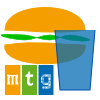Anleitung zur Mensa-App
-> Weiter zur interaktiven Anleitung| Inhalt |
Grundlagen
Mit der Mensa-App kann man Infos zum aktuellen Speiseplan oder zu seinem Konto einsehen.
Um die App nutzen zu können, wird ein Gerät mit dem Betriebssystem Android benötigt.
Installation
Zur Installation der Software wird die Installationsdatei von dieser Website heruntergeladen.
Dabei kann entweder die Datei direkt mit dem Mobiltelefon heruntergeladen werden, oder auch mit dem Computer und dann auf das Gerät geschoben werden.
Danach muss die Installationsdatei geöffnet werden.
Dies kann entweder unter "Downloads" oder mit einem Dateibrowser oder ggf. auch mit einem "APK Installer" vorgenommen werden.
Gegebenenfalls wird das Gerät eine Warnmeldung anzeigen.
Da die App nicht mit dem Android-Market-Tool installiert wird, muss die Installation speziell erlaubt werden.
Dies ist auf den meisten Geräten unter Einstellungen -> Sicherheit -> Unbekannte Quellen möglich.
Bitte deaktivieren Sie diesen Punkt nach der Installation der Mensa-App ggf. wieder.
Es wird nach dem Anklicken der Datei der Installationsbildschirm angezeigt.
Die App benötigt das Internet, um die aktuellen Informationen zu beziehen.
Klicken Sie hier auf "Installieren".
Die App ist nun bereit und wird in der App-Liste angezeigt.
Erste Nutzung
Öffnen Sie die Mensa-App.
Sie werden im oberen Bereich 4 mit einem Plus (+) gekennzeichnete Felder vorfinden.
Hier können Sie Accountdaten hinterlegen.
Im unteren Bereich finden Sie zwei Buttons.
Der Linke, mit Messer und Gabel gekennzeichnete, ermöglicht es, den Speiseplan anzusehen, ohne sich einzuloggen.
Mit dem Rechten, mit einem Schlüssel gekennzeichneten, kann man sich mit seinen Accountedaten anmelden.
Hinterlegte Accounts
Hinterlegen von Accounts
In der Mensa-App ist eine Möglichkeit vorgesehen, Accounts zu hinterlegen, um die Daten nicht jedes Mal eingeben zu müssen.
Gehen Sie dazu auf den Startbildschirm und tippen Sie auf eines der mit einem Plus (+) gekennzeichneten Felder.
In dem sich öffnenden Dialog mit dem Titel "Benutzer speichern" können Sie nun Ihren Benutzernamen und Ihr Passwort des Mensa-Systems eingeben.
Nach erfolgreicher Speicherung durch Druck auf "OK" (links) wird statt des Plus der Name des hinterlegten Accounts angezeigt.
Um sich mit diesem Account einloggen zu können, tippen Sie einfach auf das entsprechende Feld.
Es können bis zu 4 Accounts hinterlegt werden.
Die Accounts bleiben auch nach dem Schließen sowie dem Updaten der App gespeichert.
Sicherheitshinweis:
Ihr Passwort wird nicht im Klartext gespeichert und ist von keinen anderen Anwendungen auslesbar.
Dennoch kann eine andere Person, die Zugriff auf Ihr Gerät erhält, sich mit den hinterlegten Accounts anmelden und Sie im Umfang der Möglichkeiten der Anwendung ändern.
Löschen von hinterlegten Accounts
Um einen hinterlegten Account zu löschen, halten Sie Ihren Finger lange auf das Feld eines gespeicherten Accounts.
Nach kurzer Zeit öffnet sich ein kleiner Dialog "Benutzer löschen?".
Wenn Sie hier auf "OK" tippen, wird der Benutzer gelöscht und der entsprechende Platz neu belegbar.
Anmeldung ...
... mit hinterlegten Accounts
Um sich mit einem hinterlegten Account anzumelden, tippen Sie auf dem Startbildschirm einfach auf das Feld des jeweiligen Accounts.
... mit einem nicht gespeicherten Account
Möchten Sie sich mit einem nicht gespeicherten Account anmelden, so gehen Sie bitte zum Startbildschirm und tippen auf das Feld mit dem Schlüssel (unten rechts).
Geben Sie anschließend in den sich öffnenden Dialog mit dem Titel "Login" Ihren Benutzernamen und Ihr Passwort des Mensa-Systems ein, und drücken Sie "OK" (links).